İPad'iniz donarsa ne yapmalısınız? Mutsuz hissedebilir ve iPad'in donma nedenlerini merak edebilirsiniz. Geçici olabilir. Yalnızca iPad'inizi yeniden başlatmanız gerekir. Ancak bazen iPad'inizi yeniden başlatmak yeterli olmaz ve sorunu çözmek için başka çözümlere ihtiyacınız vardır. Nasıl düzeltilir ve iPad'in donmasını nasıl önleyebilirim? İPad'iniz donarsa bazı yollar aşağıdadır.
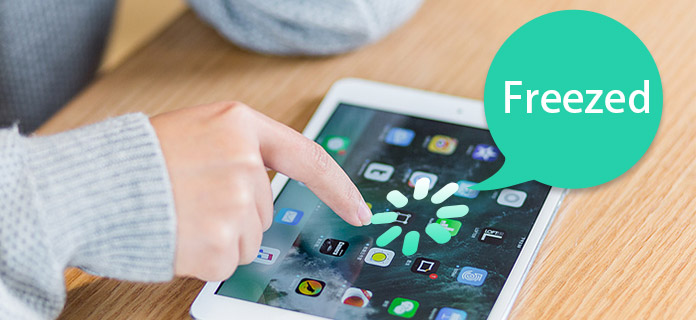
iPad Donmaya Devam Ediyor
Uygulamaların iPad'in tamamen kapanmasına neden olması nadir olmakla birlikte, genellikle iPad'inizin donmasını sağlar. Bu süre içinde uygulamayı kapanmaya zorlayabilir ve güncellemeyi görmek veya buggy uygulamasını silmek için kontrol edebilirsiniz. Yapmanız gereken, Ana Ekran düğmesine çift tıklamak ve uygulamanın önizleme penceresinde yukarı kaydırmaktır.
Aslında iPad aşırı sıcak veya soğuk durumlar için uygun değildir. İPad'iniz böyle bir durumda donarsa, iPad'i daha sıcak bir yere götürmeniz veya iPad'i yeniden başlatmanız gerekir. Soğuk bölgelerdeki iPad dondurma sorunlarını gidermek için Apple, sistem güncellemesiyle bazı düzeltmeleri indirebileceğiniz bazı yamalar üzerinde çalışıyor.
iPad pil gücü düşük ve daha kötü olabilir, iPad pili zarar görmüş olabilir. Bu durum iPad'inizin donmasına izin verebilir. Eliminasyon kullanın ve iPad'inizi PC'nize veya bir duvar prizine takmayı deneyin. Meyve suyunu sıktıktan sonra işe yaramazsa, iPad'inizi yetkili bir Apple tamirhanesine götürmelisiniz.
Bazen iPad oldukça kısa bir süre donar. Diğer durumlarda, iPad'iniz tamamen kapatılabilir ve yeniden başlatılabilir. Bu yüzden sakla iPad işletim sisteminin güncellenmesiBu, Apple'dan bir güncellemenin düzeltildiği yazılım sorunu olabilir. İstikrarlı bir iOS elde etmek için iPad ayarlarında kaldırılan yazılım güncellemelerini de kontrol edebilirsiniz.
Birçok uygulamayı indirdikten sonra, iPad gadget'ının deposunun neredeyse dolu olduğunu bulmak yaygındır. Senin ne zaman iPad depolama alanı dolu veya neredeyse doluysa, iPad'in çalışmasını yavaşlatabilir, hatta iPad'in donmasına neden olabilir. Sadece bazı multimedya dosyalarını başka bir cihaza aktarın ve ardından iPad'in performansını ve kararlılığını artırabilirsiniz.
İPad'in donmasını düzeltmek için iPad içeriğinin güvenliğini de dikkate almalısınız. iOS Sistem Kurtarma, duruma göre en iyi çözüm olmalıdır. Tabii ki, iPad'i yeniden başlatabilir veya iPad'i iTunes yedeklemesinden geri yükleyebilirsiniz. İşte iPad donmalarını ayrıntılı olarak düzeltmenin 3 yolu. Dondurulmuş iPad'inizi düzeltmenin en iyi yolunu seçebilirsiniz.
1. Adım İOS Sistem Kurtarma'yı başlat
İPhone Veri Kurtarma'yı indirip yükleyin ve ardından programı bilgisayarınızda başlatın. Seç "iOS Sistem Kurtarma"modu, hangi iPad dondurma sorunları ve diğer sorunları giderebilir.
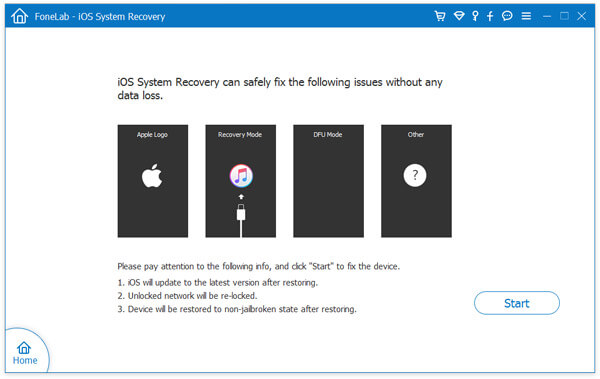
iOS Sistem Kurtarma
2. Adım İPad'i programa bağlayın
Donmuş iPad ve bilgisayar arasında bağlantı kurmak için bir USB kablosu kullanın. Ardından, program cihazınızı otomatik olarak algılar. "Onar" ı tıklamadan önce iPad bilgilerinin doğru olduğundan emin olun.
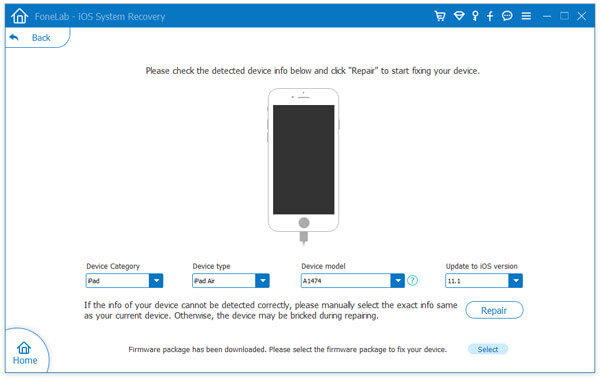
Onarım
3. Adım Doğru ürün yazılımını indirin
İPad'inizin modeline göre, yazılım sizin için en iyi sürümü alacaktır. "İndir" düğmesine tıklayın ve ardından iPad donma sorunlarını çözmek için gerekli ürün yazılımını indirmeye başlayabilirsiniz.
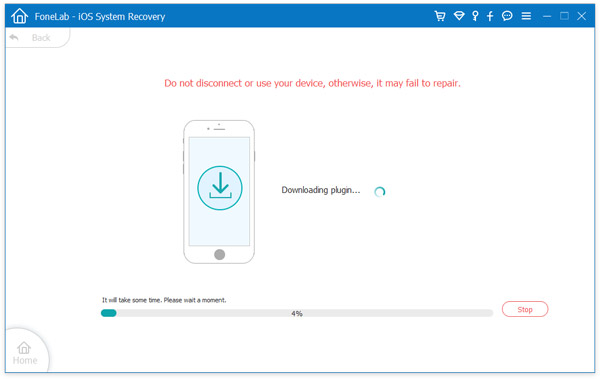
Doğru Ürün Yazılımını İndirin
4. Adım İOS'u normale onarma
Yazılımın indirilmesi tamamlandıktan sonra iPad'inizin buzunu çözmek için çalışmaya başlayabilir. İPad'inizin iyi çalışması için iOS sistemini onarmak 10 dakika kadar sürecektir. Program bittiğinde sizi bilgilendirir.
1. Adım "Uyku / Uyandırma" düğmesini birkaç saniye basılı tutun. Dondurulmuş iPad'inizi yeniden başlatmak için düğmeyi sol taraftan sağ tarafa kaydırarak ekrandaki talimatları izleyin.
2. Adım "Kapatmak için kaydırın" mesajı görüntülenmediyse, Uyku / Uyandırma düğmesini yaklaşık 20 saniye basılı tutmaya devam etmeniz gerekir. Bu şekilde, iPad'iniz onay olmadan kapatır.
3. Adım İPad tamamen kapatıldıktan sonra bir süre bekleyin ve iPad'inizi yeniden başlatmak için Uyku / Uyanma düğmesini birkaç saniye basılı tutun.

kapatmak
1. Adım Mac'inizde veya Windows'ta iTunes'u açın, iPad'i USB kablosuyla bilgisayara bağlayabilirsiniz. Sonra "Bu Bilgisayara Güven" e dokunun ve şifreyi girin.
2. Adım İTunes'ta göründüğünde iPad'i seçin ve ardından iPad'i iTunes ile fabrika ayarlarına geri yüklemek için "iPhone'u Geri Yükle ..." seçeneğini seçin.
3. Adım İTunes yedeklemesini boyuta göre seçin. "Geri Yükle" düğmesini tıklayın. Dondurucu iPad sorununu birkaç dakika içinde düzeltebilirsiniz.
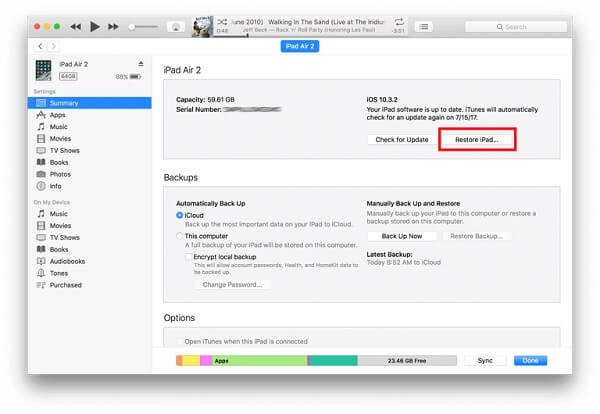
iPad Restore
İPad'in donma durumu oldukça yaygındır. Birçok kullanıcı böyle bir durumla karşılaştıklarında hayal kırıklığına uğrayacaktır. Donmuş iPad'i düzeltmekten bıktım, böyle bir durumun tekrar olmasını nasıl önleyeceğinizi merak edebilirsiniz. İPad'inizin donmasını önlemeye yönelik bazı ipuçları:
1. Resmi kaynaklardan uygulama indirin. Belki de App Store'dan uygulama indirmek için en iyi seçimdir.
2. iOS ve uygulamalarınızı düzenli olarak güncelleyin. Cihazınızın normal çalışabilmesi için hataları ortadan kaldırmaya yardımcı olabilir.
3. Şarj ederken iPad'inizi kullanmayın.
4. iPad'inizi aşırı sıcak veya soğuk koşullarda kullanmayın.
5. Arka planda kullanmadığınız uygulamaları kapatın.
6. iPad'inizde yeterli depolama alanına sahip olduğunuzdan emin olun.
İPad'in daha geniş kullanımıyla, iPad'inizin aniden donması durumu yaygındır. İlk olarak dondurucu iPad'i yeniden başlatmayı deneyebilirsiniz. Çalışmazsa, iPad'i iTunes yedeklemesinden geri yüklemek gibi başka yollar denemeniz gerekir. Bu makalede iPad'in donma nedenleri, donmuş iPad'inizi düzeltmenin yolları ve iPad'inizin donmasını önlemek için ipuçları yer almaktadır. Sorularınız varsa, lütfen makaleye bir yorum bırakın.